1. Nội dung
Cung cấp các công cụ giúp Kế toán lập nhanh các chứng từ mua hàng hóa, dịch vụ, giảm thiểu được thời gian và thao tác khi làm việc.
2. Các trường hợp nghiệp vụ
2.1. Lập từ chứng từ mua hàng có nội dung tương tự Với các chứng từ mua hàng hóa có nội dung tương tự nhau như cùng
nhà cung cấp, cùng mặt hàng, cùng số lượng mua,… Kế toán có thể
lập nhanh theo một trong hai cách sau:
Cách 1: Lập nhanh từ danh sách chứng từ mua hàng1. Chọn chứng từ mua hàng có nội dung tương tự với chứng từ mua hàng cần lập trên danh sách chứng từ mua hàng hóa, dịch vụ.
2. Nhấn chuột phải và chọn Nhân bản.
Cách 2: Lập nhanh từ chứng từ mua hàng
1. Mở chứng từ mua hàng có nội dung tương tự với chứng từ mua hàng cần lập.
2. Vào Tiện ích\Thêm mới từ chứng từ hiện thời.
2.2. Lập chứng từ mua hàng từ đơn mua hàng 1. Vào phân hệ Mua hàng, chọn Chứng từ mua hàng (hoặc vào tab Mua hàng hóa, dịch vụ, nhấn Thêm).
2. Vào Tiện ích\Lập từ Đơn mua hàng.
3. Thiết lập điều kiện tìm kiếm đơn mua hàng, nhấn Lấy dữ liệu.
4. Tích chọn các hàng hoá được mua và nhập số lượng cần mua, sau đó nhấn Đồng ý.
5. Khai báo thêm các thông tin trên chứng từ mua hàng (nếu có).
6. Nhấn Cất.
2.3. Lập chứng từ mua hàng từ lệnh sản xuất Chỉ áp dụng đối với các chứng từ mua hàng không qua kho như: Mua hàng trong nước không qua kho và Mua hàng nhập khẩu nhập kho.
1. Vào phân hệ Mua hàng, chọn Chứng từ mua hàng (hoặc vào tab Mua hàng hóa, dịch vụ, nhấn Thêm).
2. Vào Tiện ích\Lập từ Lệnh sản xuất.
3. Thiết lập điều kiện tìm kiếm lệnh sản xuất, nhấn Lấy dữ liệu.
4. Tích chọn các thành phẩm cần mua thêm nguyên vật liệu để sản xuất.
5. Nhập số lượng thành phẩm sản xuất cần mua thêm nguyên vật liệu, nhấn Đồng ý.
6. Khai báo thêm các thông tin trên chứng từ mua hàng như: nhà cung cấp, đơn giá,… => Với các nguyên vật liệu giống nhau, có thể gộp lại thành một
7. Nhấn Cất.
2.4. Lập chứng từ mua hàng từ chứng từ bán hàng Chỉ áp dụng đối với các chứng từ Mua hàng trong nước về nhập kho.
1. Vào phân hệ Mua hàng, chọn Chứng từ mua hàng (hoặc vào tab Mua hàng hóa, dịch vụ, nhấn Thêm).
2. Vào Tiện ích\Lập từ Chứng từ bán hàng.
3. Thiết lập điều kiện tìm kiếm chứng từ bán hàng, nhấn Lấy dữ liệu.
4. Tích chọn chứng từ bán hàng cần mua thêm hàng, nhấn Đồng ý.
5. Khai báo thêm các thông tin trên chứng từ mua hàng như: nhà cung cấp, số lương, đơn giá,… => Với các mặt hàng giống nhau, có thể gộp lại thành một
6. Nhấn Cất.
2.5. Lập đơn mua hàng từ hóa đơn điện tử 1. Vào Mua hàng, thêm Chứng từ mua hàng hóa, chọn Tiện ích, chương trình bổ sung chức năng Nhập khẩu từ hóa đơn điện tử
2. Chọn Nhập khẩu từ hóa đơn điện tử, có hai tùy chọn nhập hóa đơn điện tử: Chọn từ tra cứu Mã số thuế và Chọn từ tệp hóa đơn điện tử
- Khi chọn Từ tra cứu mã số thuế:
- Nhập mã tra cứu hóa đơn điện tử
- Chọn Đồng ý, chương trình tự động nhập các thông tin từ hóa đơn điện tử vào chứng từ mua hàng
- Khi chọn Từ tệp hóa đơn điện tử
- Chọn file xml Hóa đơn điện tử
-
- Chọn Đồng ý, chương trình tự động nhập các thông tin từ hóa đơn điện tử vào chứng từ mua hàng
- Chọn Đồng ý, chương trình tự động nhập các thông tin từ hóa đơn điện tử vào chứng từ mua hàng
3. Chức năng tự động nhập liệu từ hóa đơn điện tử được thực hiện tương tự ở các loại chứng từ:
- Chứng từ mua dịch vụ
- Trả lại hàng bán
- Giảm giá hàng mua
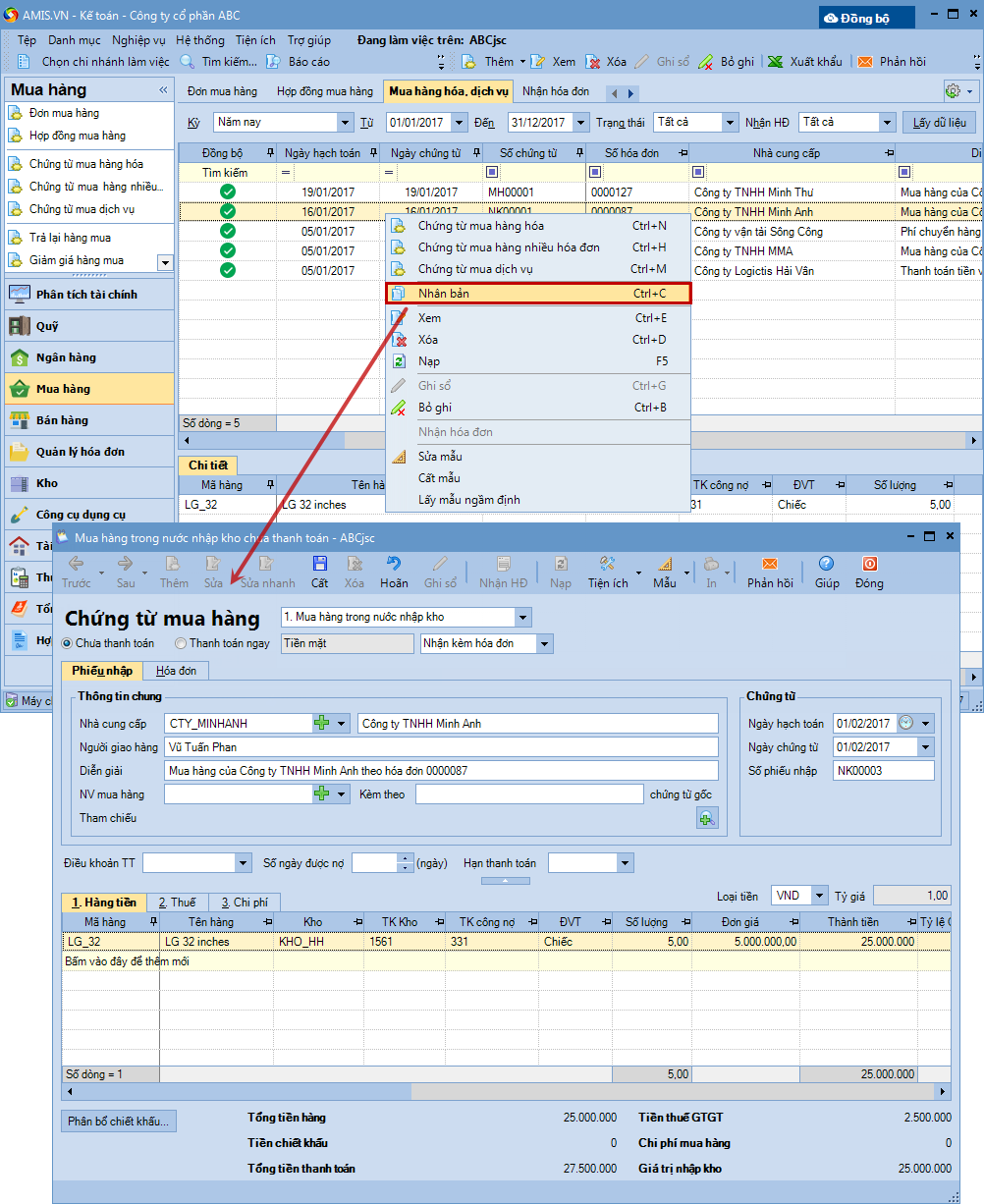
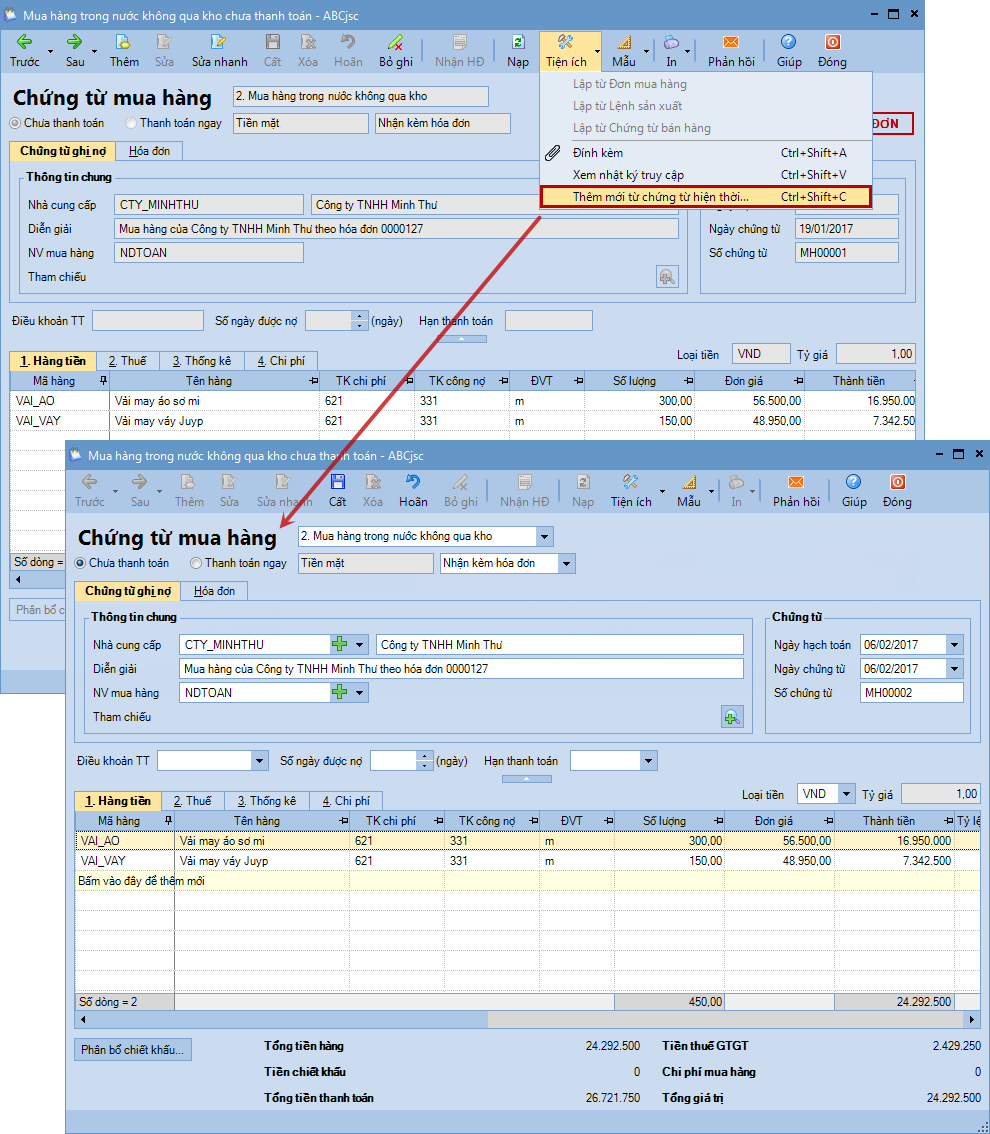
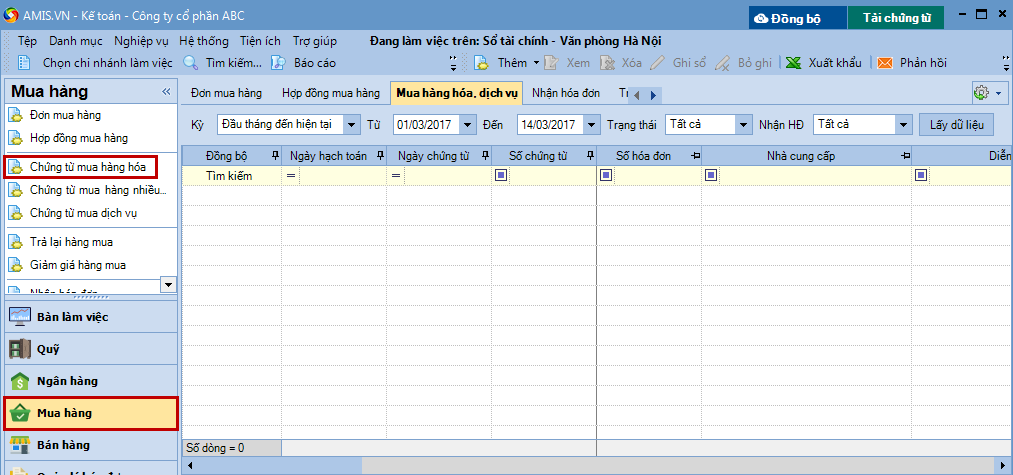
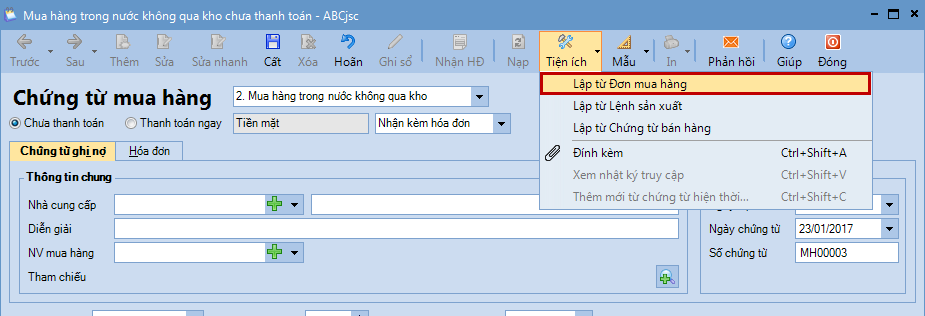
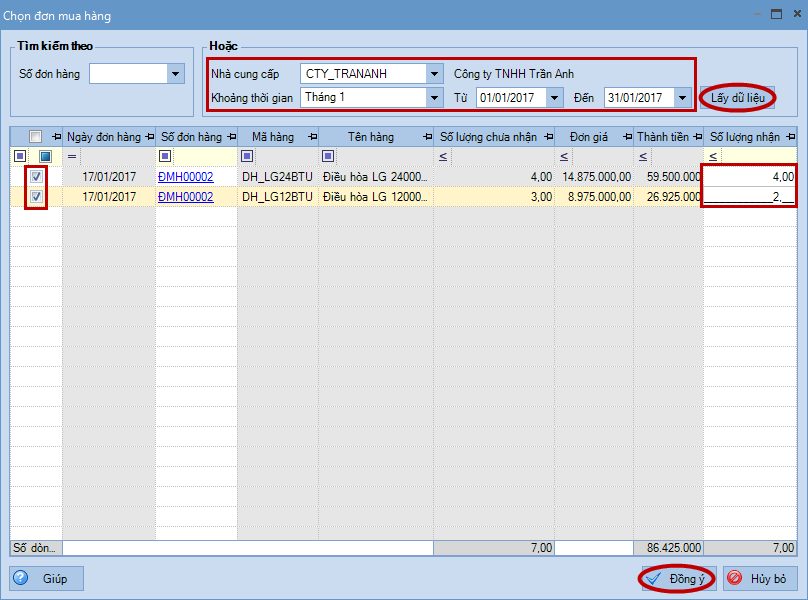
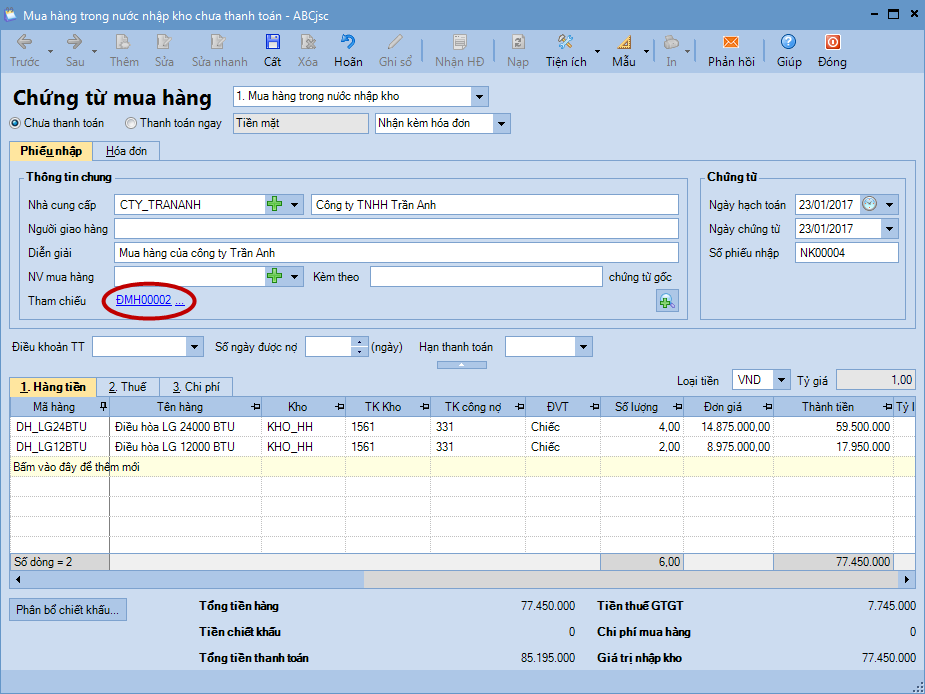
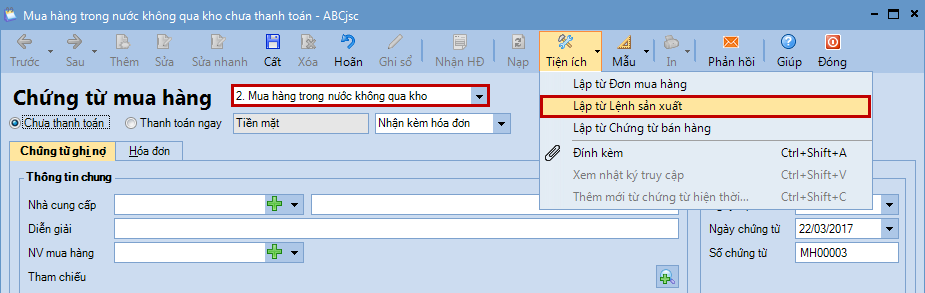
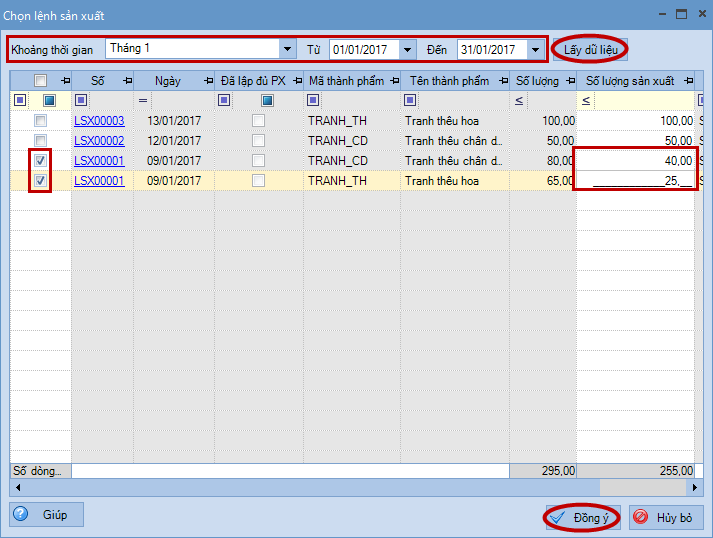
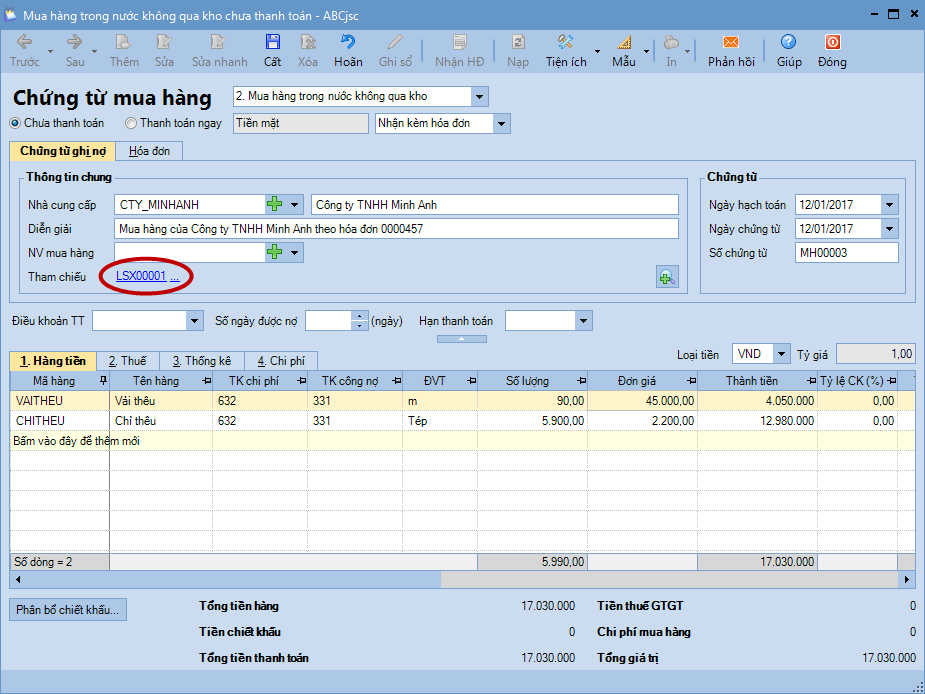
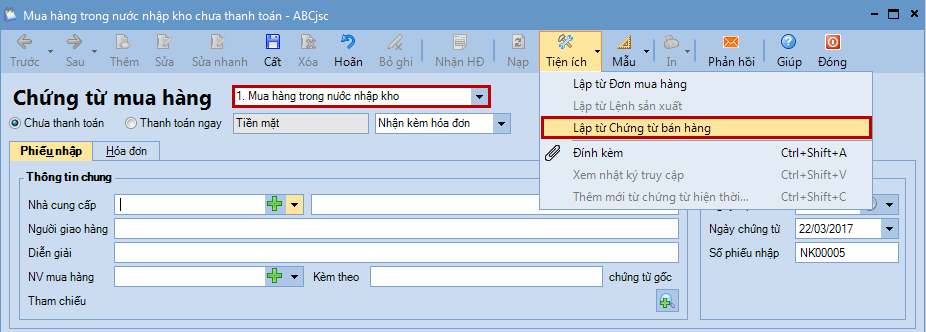
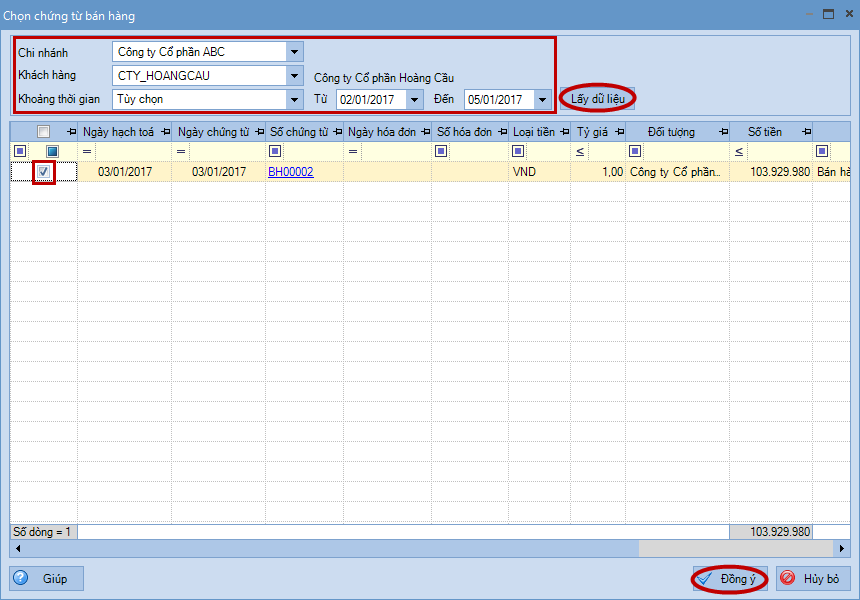
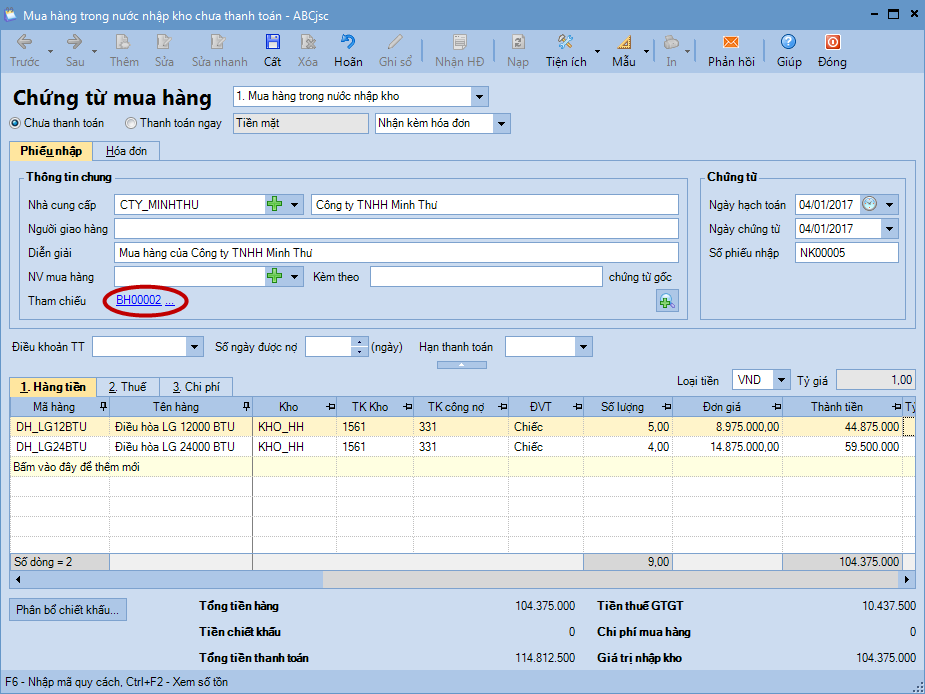
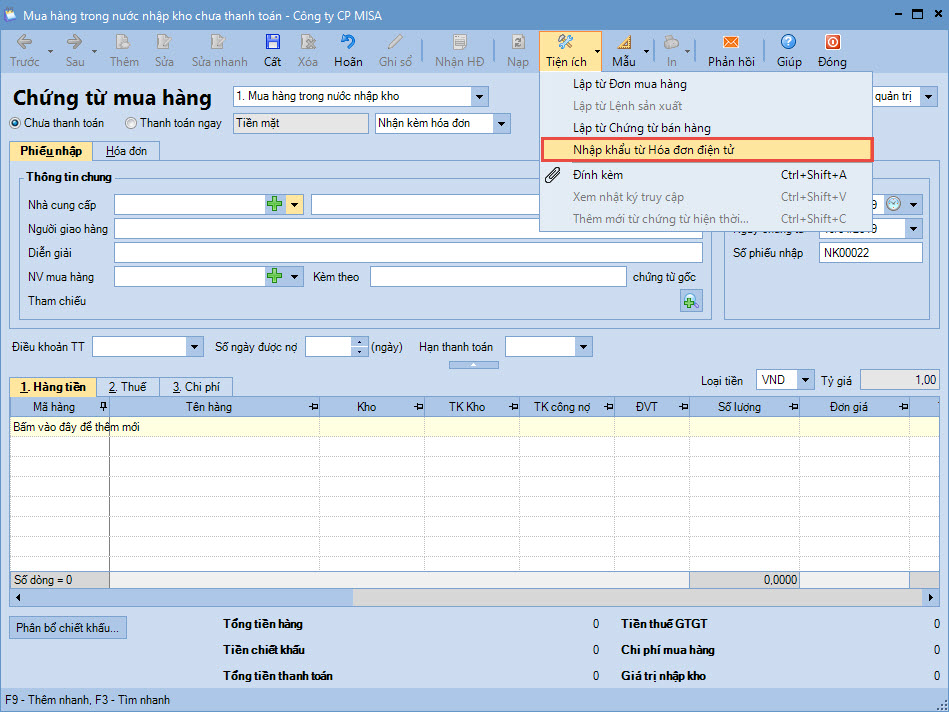
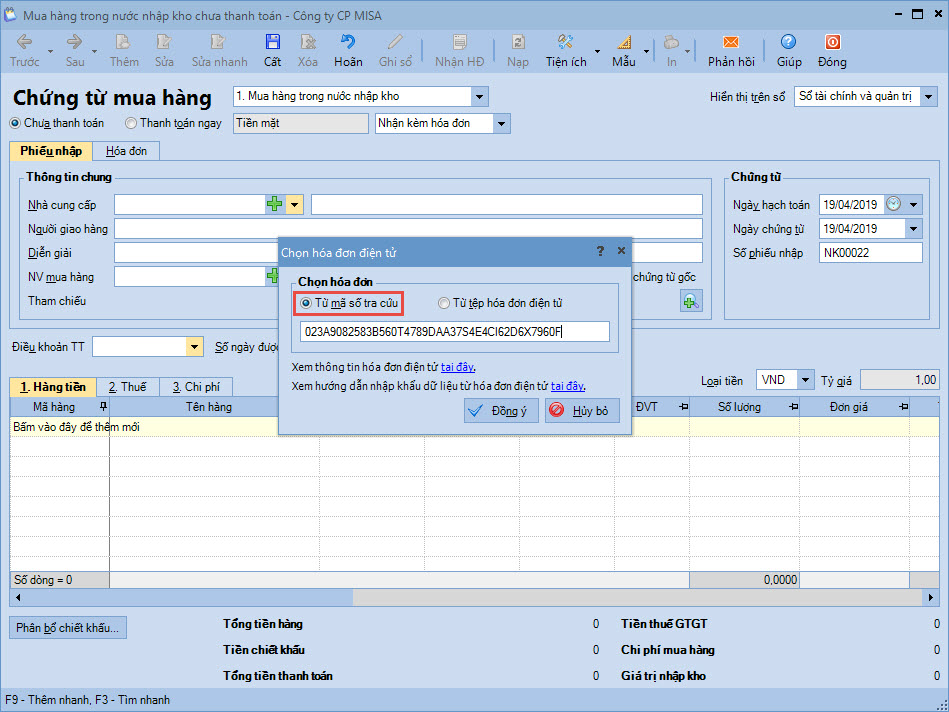
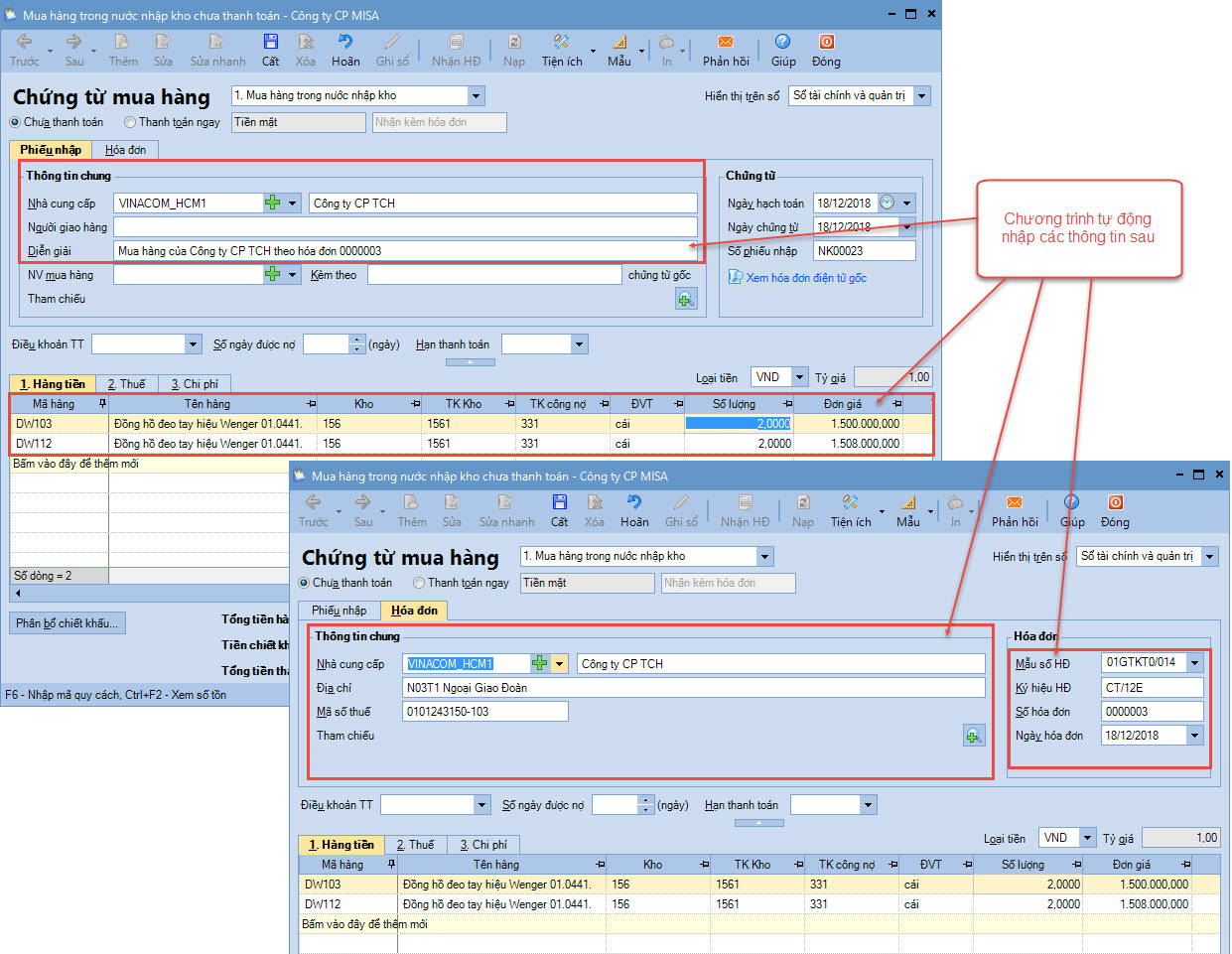
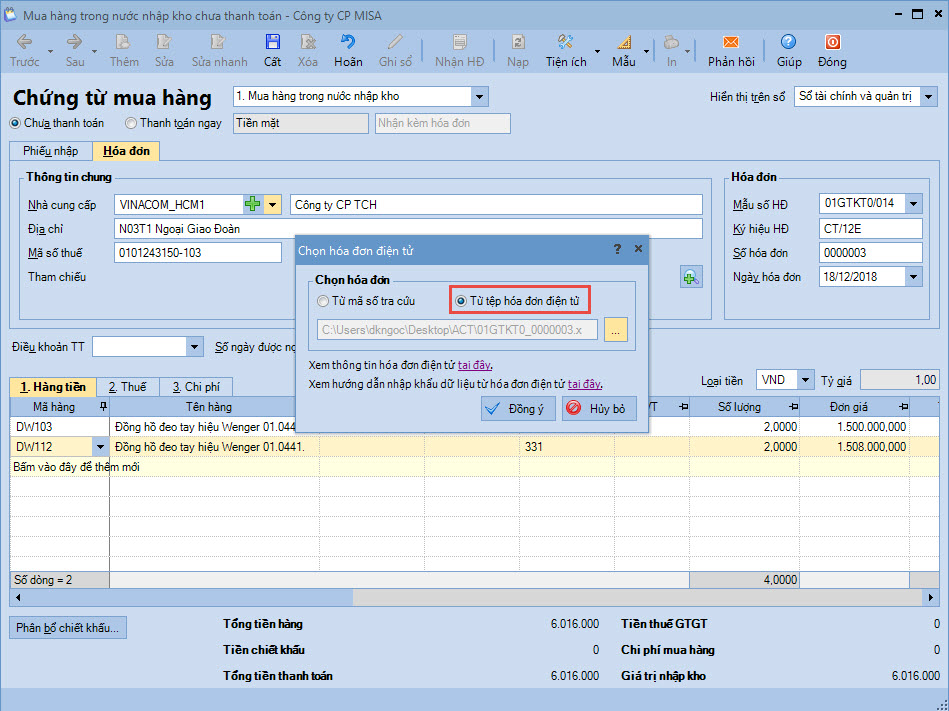


 contact@misa.com.vn
contact@misa.com.vn 024 3795 9595
024 3795 9595 https://www.misa.vn/
https://www.misa.vn/




